Иногда из-за изменений в параметрах реестра Windows может замедляться или возникать ошибки. В некоторых ситуациях операционная система даже не загружается из-за некорректных настроек. В данной статье мы предоставим подробные инструкции о том, как восстановить функциональность системы, используя методы восстановления реестра из запасных копий.
Общие сведения 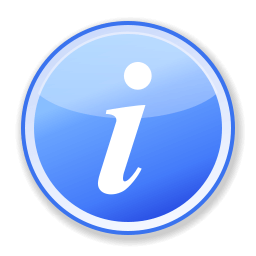
Реестр Windows представляет собой хранилище критических данных и параметров, и его изменение рекомендуется избегать для неопытных пользователей. В случае возникновения проблем в системе после редактирования ключей реестра, доступны различные методы восстановления функциональных настроек. Это может быть выполнено как из текущей рабочей системы, так и через загрузку с установочного диска. Далее будут рассмотрены все эти методы более детально.
Вариант №1: Восстановление при помощи резервной копии 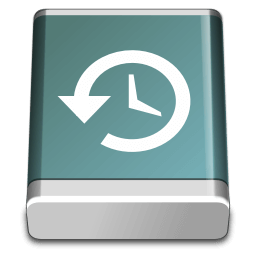
Способ применения данного метода доступен лишь при наличии предварительно созданного резервного дубликата всего реестра или его определенных разделов. Далее мы разберем процесс сохранения настроек и способ их восстановления из резервной копии при необходимости. Для этого нам предстоит выполнить следующие действия:
- Запускаем редактор системного реестра на компьютере через диалоговое окно «Запуск программы».
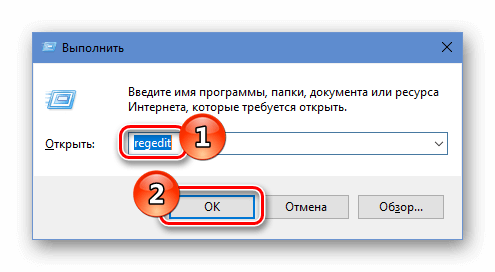
Запускаем редактор реестра через диалоговое окно «Выполнить».
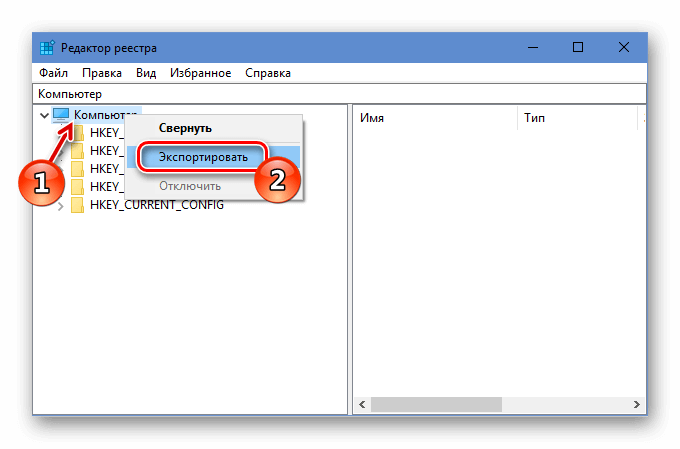
Создаем резервное копирование всех данных реестра.
В результате выполнения данной операции будет сформирована резервная копия всех записей реестра. Аналогичным образом возможна архивация отдельного каталога, если необходимо сохранить лишь определенные параметры.
Для восстановления ключей из резервной копии необходимо запустить сохраненный файл. Система предложит подтвердить операцию, и после выбора опции «Да», данные из резервной копии будут восстановлены.
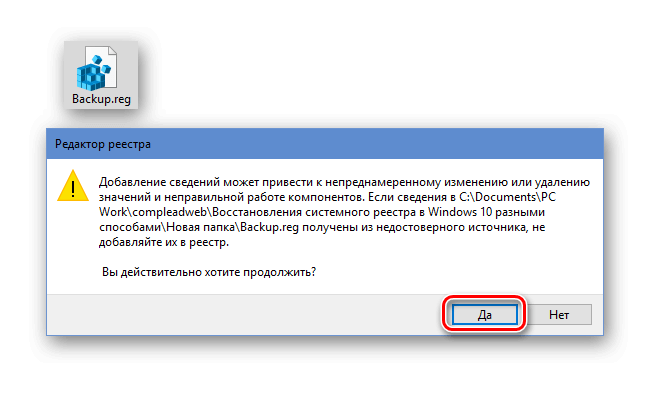
Восстановление реестра из сохраненной резервной копии.
Вариант №2: Восстановление при помощи замены файлов 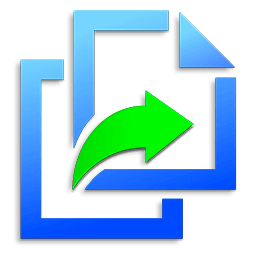
В определенных ситуациях, когда происходят изменения в ключевых параметрах, таких как обновление операционной системы Windows, само устройство автоматически формирует резервные копии данных реестра. Данные файлы хранятся в указанной ниже директории:
C:WindowsSystem32configRegBack
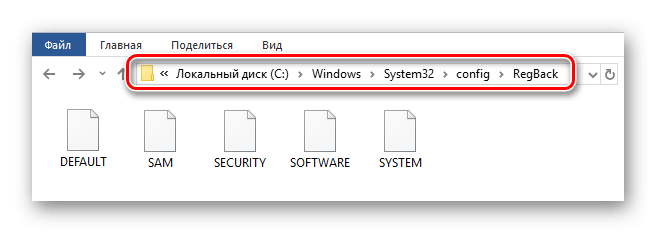
Адрес хранения дубликата системного реестра
Обновленная конфигурация реестра операционной системы расположена по следующему адресу:
C:WindowsSystem32config
В данном случае, для восстановления настроек необходимо перенести файл резервной копии из папки бэкапа в директорию с обновленным реестром. К сожалению, прямое копирование невозможно, поскольку эти файлы задействованы операционной системой. Для выполнения этой задачи следует использовать командную строку из режима восстановления.
Если операционная система незначительно повреждена и способна загрузиться, выполнить необходимые действия можно таким способом:
- Для доступа к настройкам Windows необходимо выбрать значок в виде зубчатой передачи в меню «Пуск».
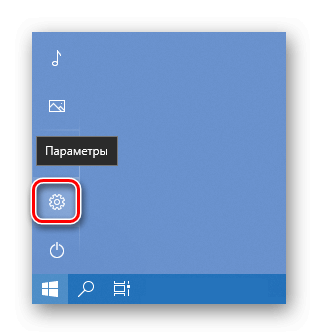
Активируйте настройки операционной системы через главное меню.
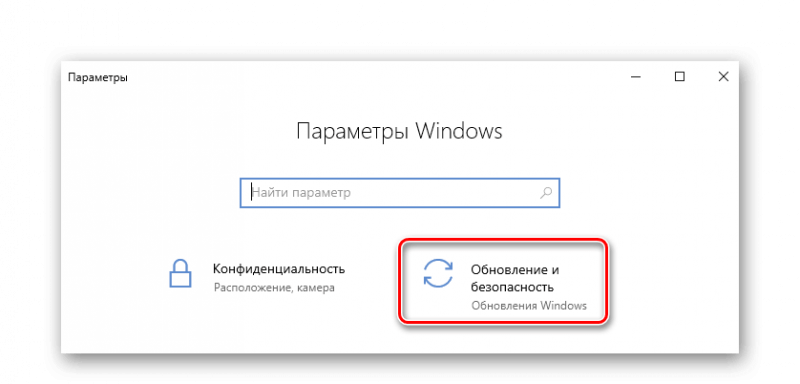
Откройте подраздел «Обновления и защита» в меню настроек.
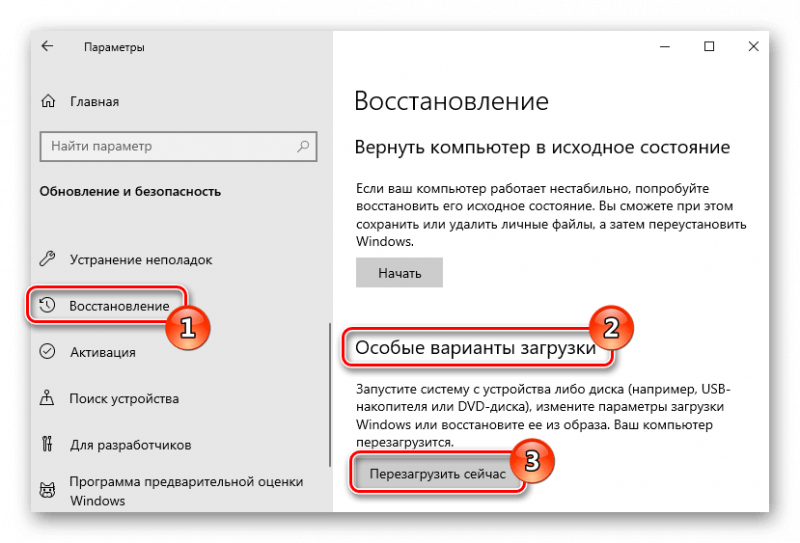
Во вторник мы инициируем перезагрузку компьютера в режиме восстановления.
В ситуации, когда доступ к стартовому меню системы ограничен из-за проблем с реестром, доступ к настройкам можно получить, используя сочетание клавиш «Windows+I». Для перезагрузки устройства в режиме восстановления, следует выбрать опцию «Перезагрузка» в стартовом меню, удерживая при этом клавишу «Shift» на клавиатуре.
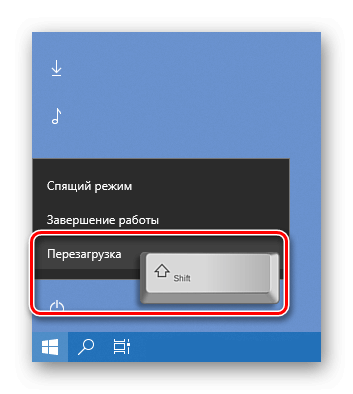
Перезапуск компьютера осуществляется при удержании клавиши «Shift» во время перезагрузки.
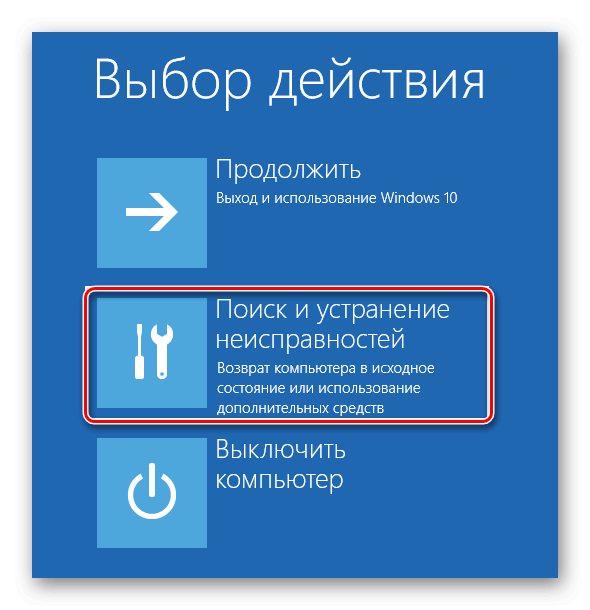
Выберем раздел «Диагностика и устранение неполадок».
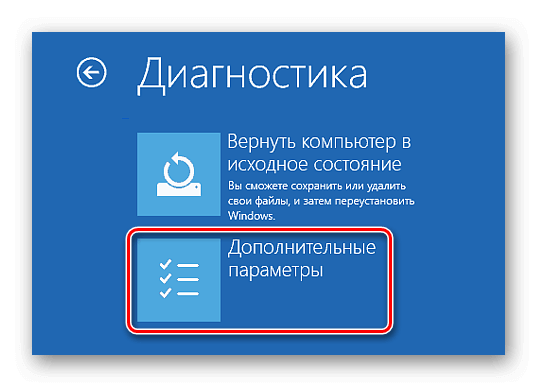
Активируем расширенные настройки.
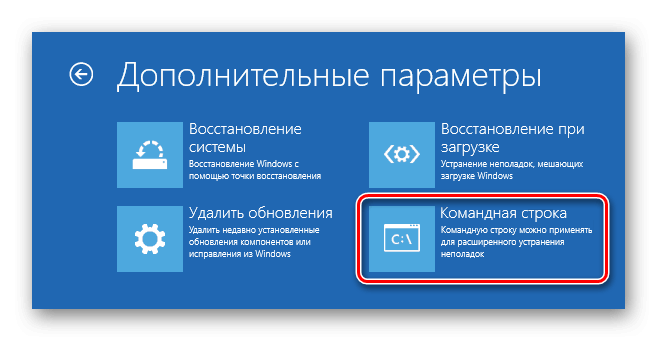
Запускаем консольный интерфейс.
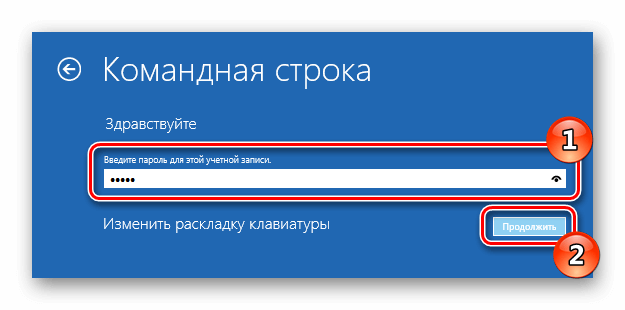
Введите код доступа к вашей учетной записи.
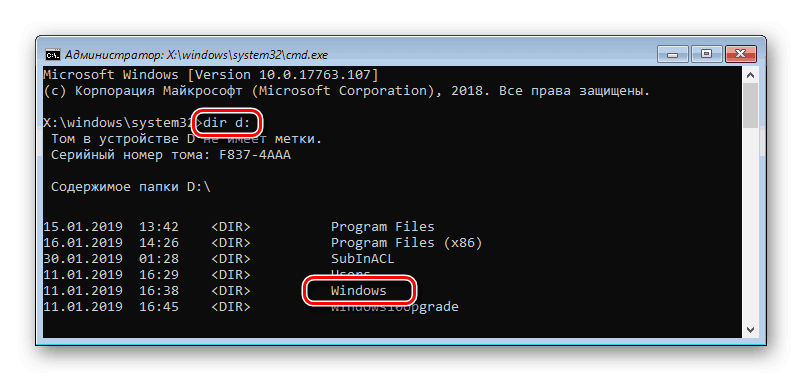
Проверяем расположение папки операционной системы Windows.
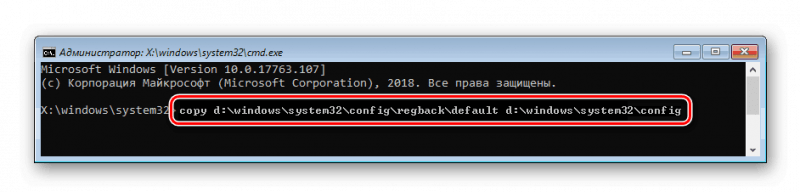
Выполняем команду для перемещения файлов.
В результате выполнения описанной процедуры будет осуществлено копирование файла с названием «default» в директорию «config». Аналогичным образом необходимо будет переместить дополнительно четыре файла.
Система безопасности программного обеспечения
Для экономии времени при повторном использовании одной и той же команды, достаточно нажать клавишу «Вверх», чтобы вернуться к предыдущей команде, затем изменить имя файла и запустить процесс копирования.
По завершении необходимых манипуляций закройте окно командной строки и отключите компьютер. В результате, настройки реестра будут возвращены к состоянию резервной копии, что обеспечит корректный запуск и стабильную работу системы.
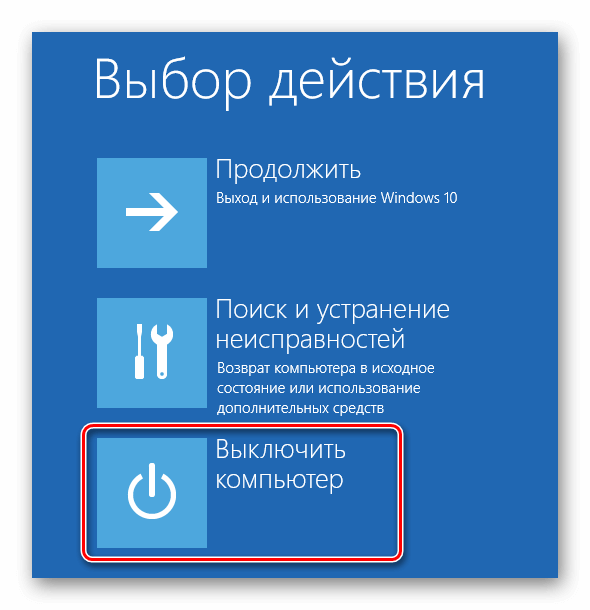
Если система Windows не начинает загрузку, автоматически запускается среда восстановления для решения проблемы.
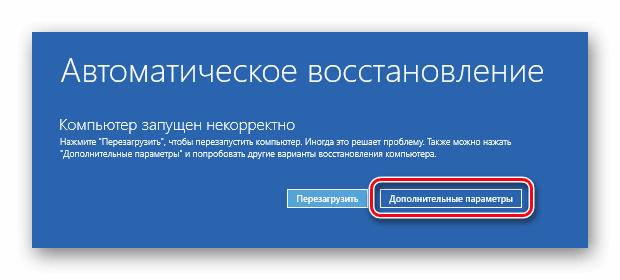
Автоматическая реконфигурация системы в случае сбоя.
Для доступа к системе можно использовать установочный диск. После загрузки с этого диска и выбора языка установки, следует выбрать опцию восстановления и затем повторить те же действия, что были упомянуты в предыдущем методе.
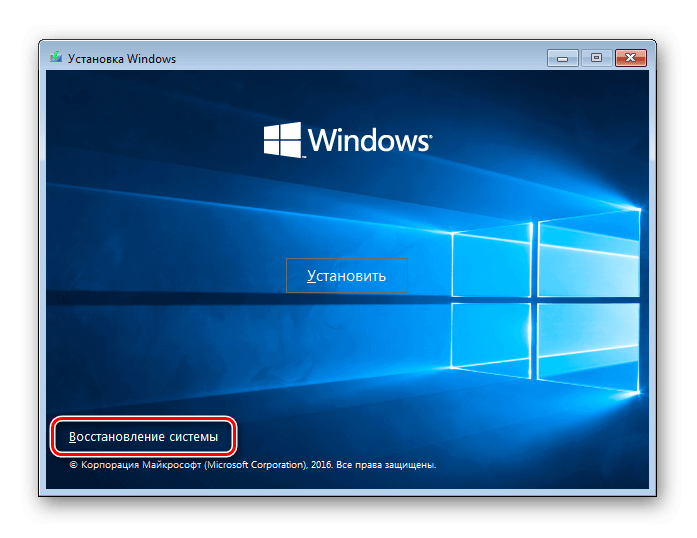
Восстановление работоспособности системы посредством использования установочного носителя.
Вариант №3: Восстановление Windows системными средствами 
В случае отсутствия копии реестра, доступны альтернативные методы полного восстановления компьютера. К ним относятся процедуры с применением резервных копий операционной системы, возвращение Windows к первоначальной конфигурации или восстановление настроек по умолчанию.
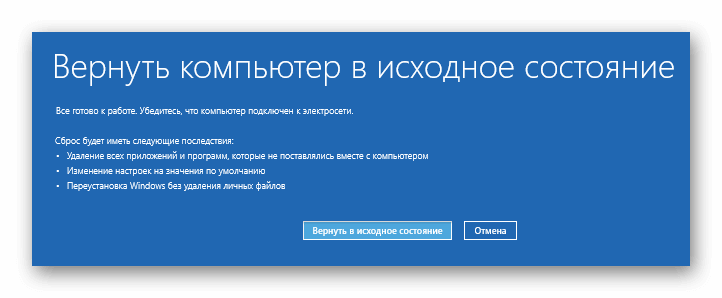
Восстановление заводских настроек в операционной системе Windows 10.
Заключение 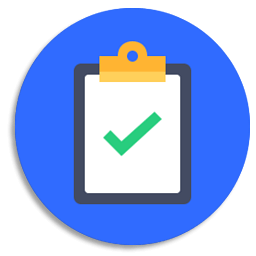
В статье рассматриваются методы, которые будут эффективны только при наличии резервных копий системы или реестра; в противном случае потребуется переустановка операционной системы. В связи с этим, перед внесением изменений в реестр рекомендуется экспортировать настройки изменяемых параметров и создать точку восстановления Windows.








